Windows에서 RAR 파일을 ZIP으로 변환하는 방법

RAR 파일을 ZIP 파일로 변환하고 싶으신가요? RAR 파일을 ZIP 형식으로 변환하는 방법을 알아보세요.
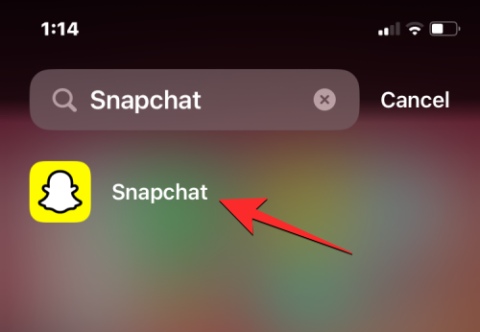
알아야 할 사항
Snapchat은 처음에는 Snapchat+ 사용자를 위해 출시되었지만 이제는 Snapchat의 모든 사람이 액세스할 수 있게 된 실험적인 챗봇인 My AI를 통해 자체 플랫폼에서 OpenAI의 ChatGPT 버전을 공개했습니다. 마이 AI를 사용하면 사소한 질문부터 여행 제안, 다양한 주제에 대한 에세이 작성까지 모든 것에 대한 답변을 얻을 수 있습니다.
My AI와 대화하는 모든 내용은 Snapchat 계정에 저장되지만, AI 챗봇과의 과거 대화를 지우고 싶다면 Snapchat 설정에서 그렇게 할 수 있습니다. 이 게시물에서는 Snapchat에서 기존 My AI 대화를 지우고 Snapchat 계정에서 My AI 챗봇을 완전히 끄는 방법을 설명하겠습니다.
관련 항목: Snapchat AI를 끄는 2가지 방법
My AI와의 대화는 Snapchat에 얼마나 오랫동안 저장되나요?
Snapchat에서 My AI 챗봇과 상호 작용하면 모든 대화는 원하는 기간 동안 플랫폼에 저장되며 자동으로 삭제되지 않습니다. 이는 AI 챗봇이 귀하를 더 잘 파악하여 귀하가 상호 작용할 때 귀하의 쿼리에 더 관련성 있는 응답을 제공할 수 있도록 하기 위한 것입니다. 귀하의 대화 데이터는 Snapchat에서 My AI의 기능을 개선하고 귀하에게 표시되는 광고를 포함하여 Snapchat에서의 경험을 개인화하기 위해 사용될 수 있습니다.
하지만 아래에 준비한 가이드에 따라 Snapchat 설정에서 My AI와의 과거 대화를 모두 지울 수 있습니다.
Snapchat에서 기존 My AI 대화를 지우는 방법
Snapchat 설정에서 My AI 챗봇과의 기존 대화를 모두 삭제할 수 있습니다. Snapchat+를 구독할 필요는 없습니다. 즉, Snapchat의 무료 등급을 사용할 때 내 AI 대화를 지울 수 있습니다. 시작하려면 휴대폰에서 Snapchat 앱을 엽니다.
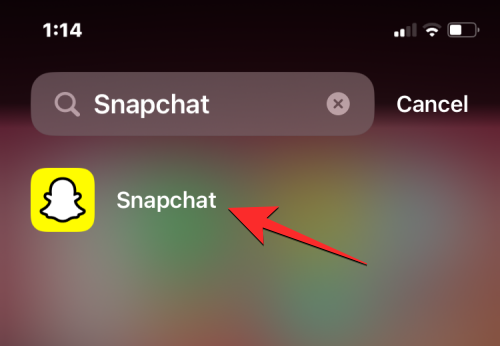
Snapchat 내에서 화면 왼쪽 상단에 있는 Bitmoji 아이콘 을 탭하세요 .
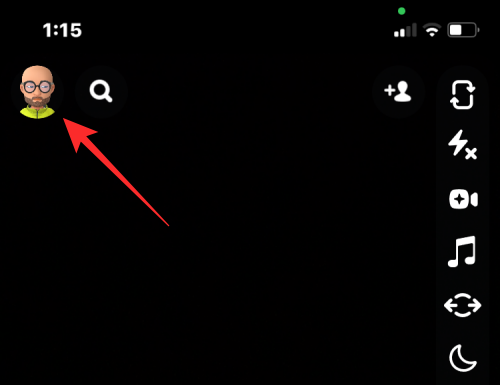
열리는 프로필 화면에서 오른쪽 상단에 있는 톱니바퀴 아이콘을 탭하세요.
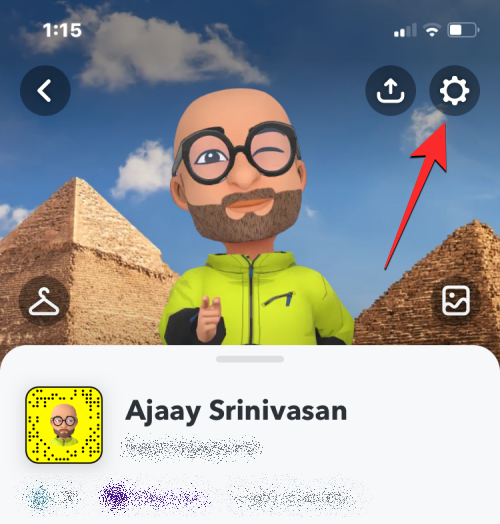
설정 화면에서 아래로 스크롤하여 “개인정보 보호” 아래의 데이터 지우기를 탭하세요.
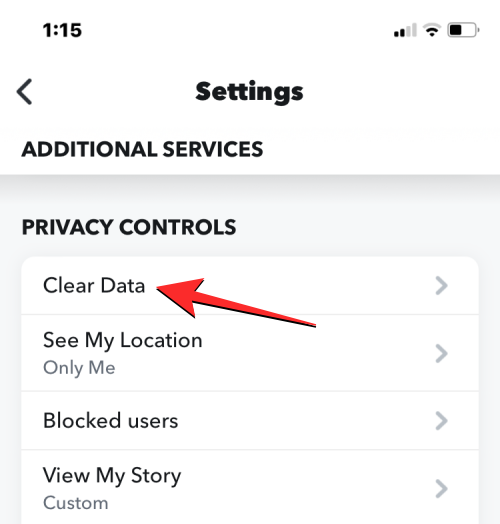
다음 화면에서 하단의 내 Al 데이터 지우기를 탭하세요.
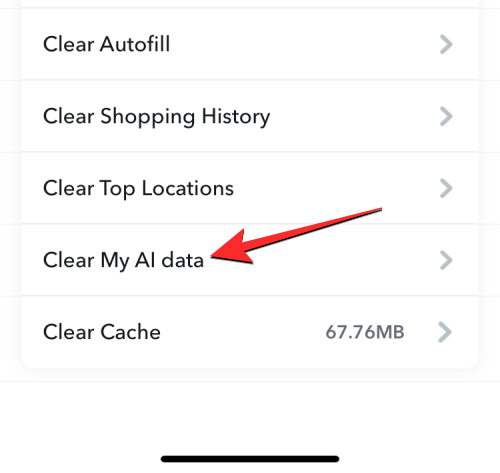
Snapchat 계정에서 어떤 데이터가 삭제되는지 알려주는 메시지가 화면에 표시됩니다. 작업을 확인하려면 확인을 탭하세요 .
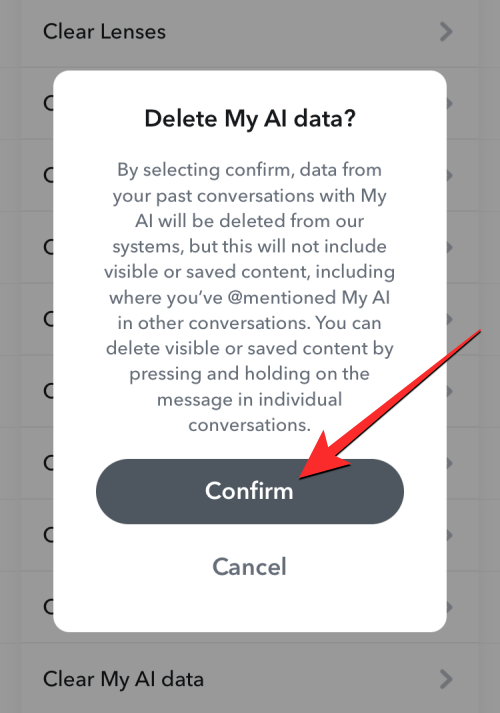
이제 내 AI 챗봇과의 과거 대화가 모두 Snapchat 계정에서 삭제됩니다.
Snapchat에서 내 AI를 완전히 끄는 방법
Snapchat에서 내 AI 데이터를 지우면 AI 챗봇과 나눈 대화만 제거됩니다. 그러나 계정에서 챗봇 자체를 제거하지는 않습니다. Snapchat에서 내 AI를 제거하려면 플랫폼에서 Snapchat+ 멤버십에 가입해야 하며, 그렇지 않으면 기능을 끄는 옵션을 사용할 수 없습니다.
Snapchat+ 회원이라면 Snapchat 앱의 채팅 화면에 접속한 후 내 AI 채팅을 길게 눌러 계정에서 내 AI를 제거할 수 있습니다 . 나타나는 후속 메뉴에서 채팅 설정 > 채팅 피드에서 지우기 로 이동하여 내 AI를 비활성화할 수 있습니다 .
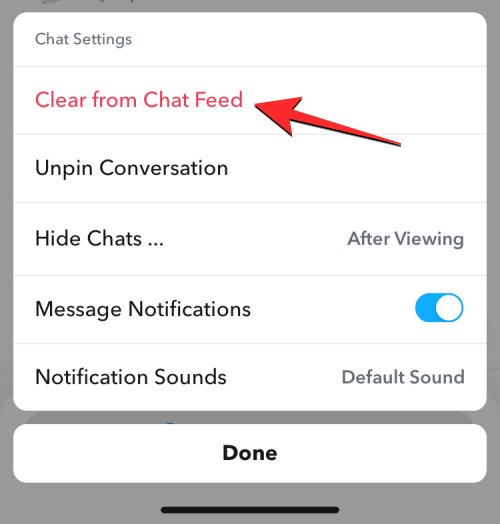
아래 링크된 게시물에서 Snapchat의 My AI 기능을 완전히 끄는 방법에 대한 자세한 가이드를 확인하실 수 있습니다.
▶︎ Snapchat AI를 끄는 방법 – 여기에서 링크를 변경하세요
그게 다야.
RAR 파일을 ZIP 파일로 변환하고 싶으신가요? RAR 파일을 ZIP 형식으로 변환하는 방법을 알아보세요.
MS Teams에서 동일한 팀원과 반복 회의를 예약해야 합니까? 팀에서 반복 회의를 설정하는 방법을 배워보세요.
단계별 튜토리얼을 통해 Adobe Reader에서 텍스트 및 텍스트 필드의 하이라이트 색상을 변경하는 방법을 보여드립니다.
이 튜토리얼에서는 Adobe Reader에서 기본 확대/축소 설정을 변경하는 방법을 보��줍니다.
Spotify가 컴퓨터를 시작할 때마다 자동으로 열리면 귀찮을 수 있습니다. 이러한 단계를 통해 자동 시작을 비활성화하세요.
LastPass가 서버에 연결하지 못하는 경우, 로컬 캐시를 지우고, 비밀번호 관리자를 업데이트하며, 브라우저 확장을 비활성화하세요.
Microsoft Teams는 현재 회의와 통화를 TV로 네이티브로 캐스팅하는 것을 지원하지 않습니다. 그러나 스크린 미러링 앱을 사용할 수 있습니다.
OneDrive 오류 코드 0x8004de88을(를) 수정하여 클라우드 저장소를 다시 활성화하는 방법을 알아보세요.
이 단계에 따라 구글 크롬 웹 브라우저의 캐시를 삭제하세요.
교차 참조는 문서를 훨씬 더 사용자 친화적이고, 체계적이며 접근 가능하게 만듭니다. 이 가이드는 Word에서 교차 참조를 만드는 방법을 가르쳐 줍니다.






